在某些情况下,我们可能需要使用老旧的XP系统,但又没有合适的安装介质。利用U盘制作XP系统就成为一种非常方便和快捷的选择。本文将详细介绍如何使用U盘制作XP系统的方法和步骤。
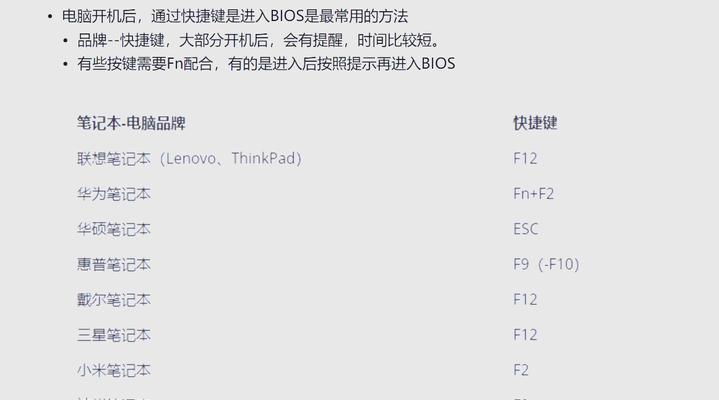
1.准备工作
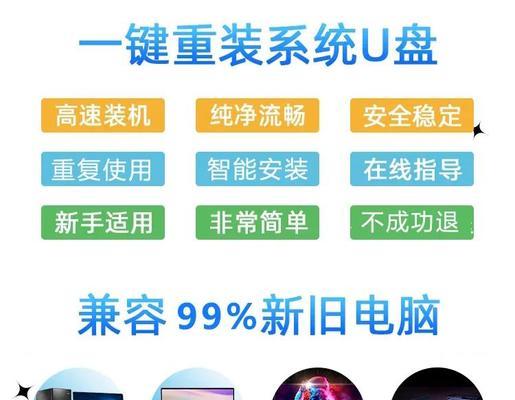
在开始之前,确保你已经准备好了一台计算机和一根容量足够大的U盘。同时,还需要下载并安装一个U盘启动制作工具,比如UltraISO。
2.获取XP系统镜像文件
在制作U盘启动盘之前,首先需要获得XP系统的镜像文件。可以通过购买正版或在合法的网站上下载获得。
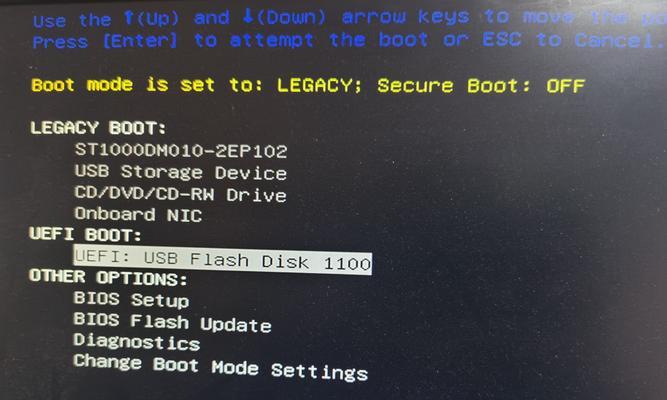
3.准备U盘
将U盘插入计算机,并确保其内部没有重要文件。接下来,打开UltraISO工具,选择“写入硬盘映像”选项。
4.导入XP系统镜像文件
在UltraISO工具中,选择“文件”->“打开”,并导入XP系统的镜像文件。选择“启动”->“写入硬盘映像”,并选择U盘为目标磁盘。
5.开始制作U盘启动盘
点击“写入”按钮,开始制作U盘启动盘。这个过程可能会需要一些时间,请耐心等待。
6.设置计算机启动顺序
当U盘启动盘制作完成后,需要设置计算机的启动顺序。进入计算机的BIOS设置,将U盘设为第一启动项。
7.插入U盘并重启计算机
将制作好的U盘插入计算机,并重启。计算机将从U盘启动,进入XP系统安装界面。
8.开始XP系统安装
按照XP系统安装界面的提示,进行系统的安装。选择合适的分区,并进行必要的设置。
9.等待系统安装完成
系统安装过程可能会花费一些时间,请耐心等待直到安装完成。
10.完成系统安装后的设置
安装完成后,根据个人需求进行系统设置,如语言、网络等。
11.安装驱动程序
根据计算机硬件情况,安装相应的驱动程序以确保系统正常工作。
12.更新系统和安装常用软件
连接网络后,及时更新XP系统并安装常用的软件,以提升系统的安全性和功能。
13.备份系统
在系统设置和安装软件后,及时备份系统以防止数据丢失。
14.注意事项
使用U盘制作XP系统虽然方便,但也需要注意一些事项,比如避免非法下载和安装,定期备份数据等。
15.
通过本文的介绍,相信大家已经掌握了使用U盘制作XP系统的方法和步骤。希望这篇教程能帮助到有需要的读者。同时,请在使用过程中注意合法性和数据安全,以确保系统的稳定和安全运行。
本文详细介绍了使用U盘制作XP系统的方法和步骤。通过准备工作、获取XP系统镜像文件、准备U盘、导入系统镜像文件、开始制作U盘启动盘、设置计算机启动顺序、插入U盘并重启计算机、开始XP系统安装、等待系统安装完成、完成系统安装后的设置、安装驱动程序、更新系统和安装常用软件、备份系统以及注意事项等15个部分的讲解,读者可以轻松掌握制作XP系统的方法,并在需要的时候使用U盘轻松安装XP系统。希望这篇教程对读者有所帮助。


